ይህ ጽሑፍ እንደ አርቲስቶች ፣ አልበሞች ወይም ዘፈኖች ያሉ የተወሰኑ የሙዚቃ ይዘቶችን ከ iPhone እንዴት መሰረዝ እንደሚችሉ ያስተምርዎታል።
ደረጃ
ዘዴ 1 ከ 2: ሙዚቃን ከ iPhone ሃርድ ድራይቭ አጥፋ
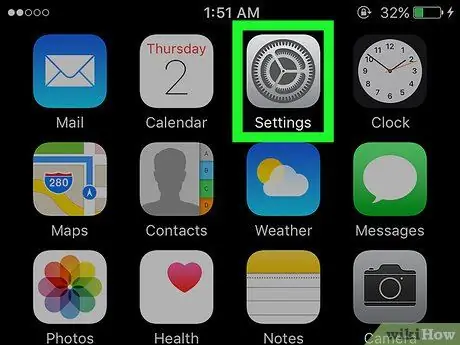
ደረጃ 1. የ iPhone ቅንብሮች ምናሌን (“ቅንብሮች”) ይክፈቱ።
ይህ ምናሌ በመነሻ ማያ ገጹ ላይ በሚታየው ግራጫ የማርሽ አዶ ይጠቁማል።
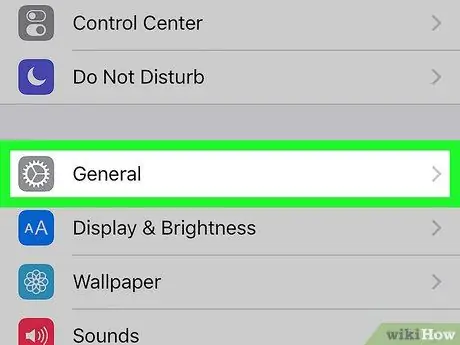
ደረጃ 2. አጠቃላይ አማራጩን ይንኩ።
በማያ ገጹ ላይ ሲያንሸራትቱ ይህንን አማራጭ ማየት ይችላሉ።
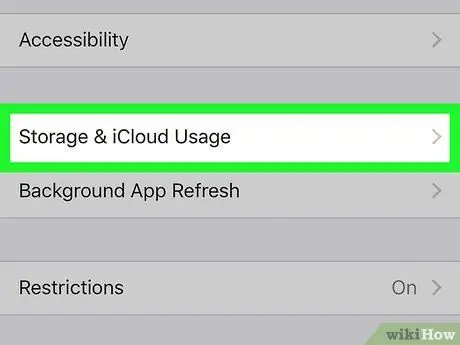
ደረጃ 3. በማከማቻ እና በ iCloud አጠቃቀም አማራጭ ላይ መታ ያድርጉ።
በማያ ገጹ ግርጌ ላይ ነው።
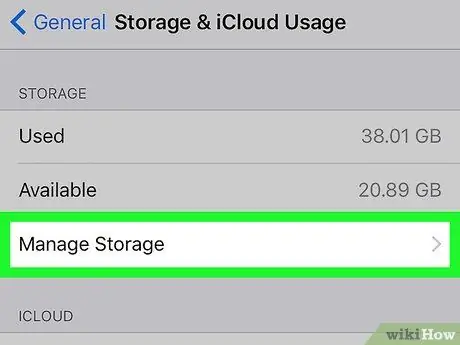
ደረጃ 4. በ "ማከማቻ" ክፍል ውስጥ የማከማቻ አማራጩን ይንኩ።
ይህ ክፍል በገጹ አናት ላይ ነው።
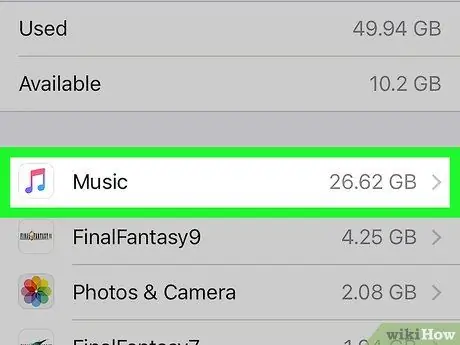
ደረጃ 5. የሙዚቃውን አማራጭ ይንኩ።
ይህ አማራጭ ከፊት ለፊት በቀለማት ያሸበረቀ የሙዚቃ ማስታወሻ ምልክት ባለው በነጭ አዶ ይጠቁማል።
በዚህ ገጽ ላይ ያሉት ትግበራዎች በተጠቀመው የማስታወሻ መጠን መሠረት የተደራጁ በመሆናቸው የ “ሙዚቃ” አዶው ሥፍራ በሚጠቀመው የማስታወሻ መጠን ይወሰናል።
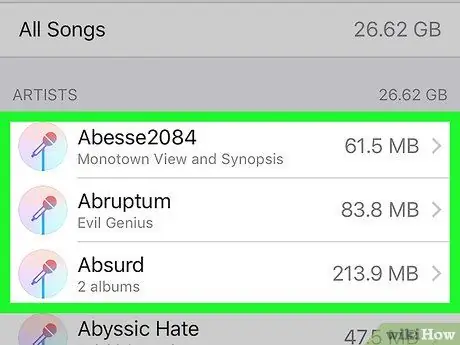
ደረጃ 6. ሊሰርዙት የሚፈልጉትን ይወስኑ።
በገጹ አናት ላይ ካለው “ሁሉም ዘፈኖች” ምድብ በእርስዎ iPhone ላይ ነጠላ ዘፈኖችን ማስወገድ ወይም በ “ሁሉም ዘፈኖች” ስር አርቲስቶችን ከዝርዝሩ ውስጥ ማስወገድ ይችላሉ። ከዚህ ውጭ ፣ እርስዎም እንዲሁ በተለይ እነሱን መሰረዝ ይችላሉ-
- የዚያን አርቲስት ‹አልበሞች› ገጽ ለማየት የበለጠ የተወሰነ የአርቲስት ስም ይንኩ።
- በውስጡ ያሉትን ዘፈኖች ለማየት አንድ የተወሰነ የአልበም ርዕስ ይንኩ።
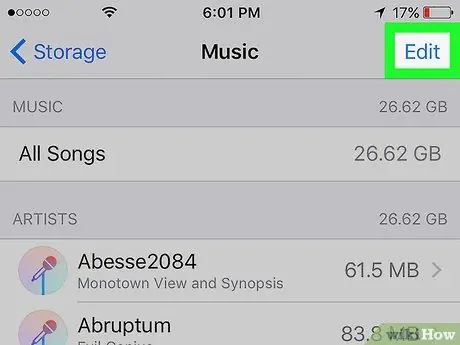
ደረጃ 7. የአርትዕ አዝራሩን ይንኩ።
በ “ሙዚቃ” ክፍል ውስጥ በማንኛውም ገጽ በላይኛው ቀኝ ጥግ ላይ ነው።
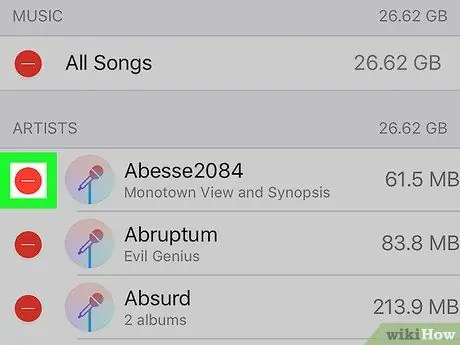
ደረጃ 8. በምርጫው በግራ በኩል ያለውን ቀይ ክበብ ይንኩ።
ከ iPhone ሊያስወግዱት ከሚፈልጉት ዘፈን ፣ አልበም ወይም አርቲስት ቀጥሎ ያለውን ክበብ መንካትዎን ያረጋግጡ።
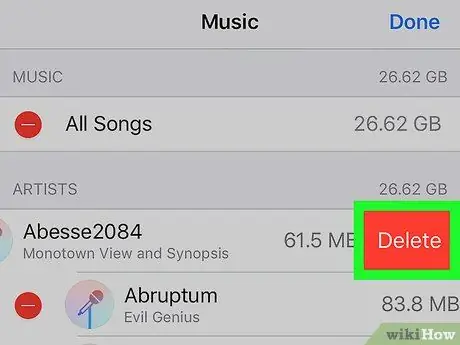
ደረጃ 9. የሰርዝ አዝራሩን ይንኩ።
ከተመረጠው ይዘት በስተቀኝ ነው። ከዚያ በኋላ የተመረጠው ዘፈን ፣ አልበም ወይም አርቲስት ከ “ሙዚቃ” መተግበሪያው እንዲሁም ከ iPhone ማከማቻ ቦታ ይሰረዛል።
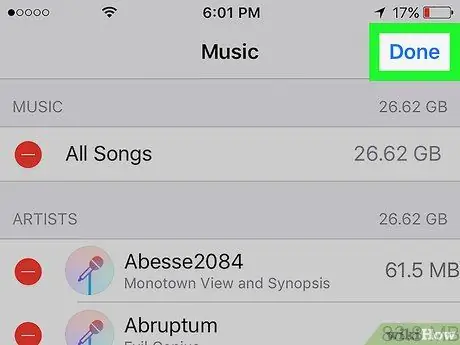
ደረጃ 10. ሲጨርሱ የተከናወነውን ቁልፍ ይንኩ።
በማያ ገጹ በላይኛው ቀኝ ጥግ ላይ ነው። አሁን የተመረጠው የሙዚቃ ይዘት ከ iPhone ተሰር hasል።
ዘዴ 2 ከ 2 - ዘፈኖችን ከሙዚቃ መተግበሪያ ማስወገድ
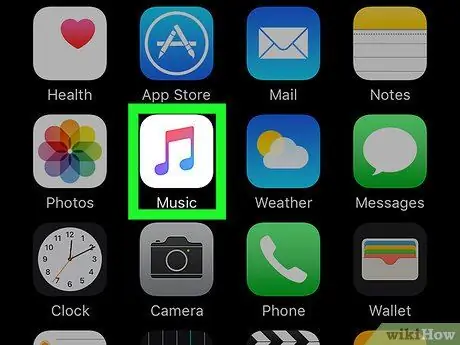
ደረጃ 1. የሙዚቃ መተግበሪያውን (“ሙዚቃ”) ይክፈቱ።
ይህ መተግበሪያ በነጭ ጀርባ ላይ በሙዚቃ ማስታወሻ አዶ ምልክት ተደርጎበታል።
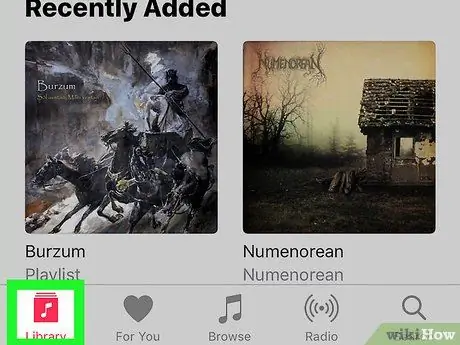
ደረጃ 2. የቤተ መፃህፍት ትርን ይንኩ።
በማያ ገጹ ታችኛው ግራ ጥግ ላይ ነው።
መተግበሪያው ሲከፈት የ “ቤተ -መጽሐፍት” ገጹ በራስ -ሰር ከታየ ይህንን ደረጃ ይዝለሉ።
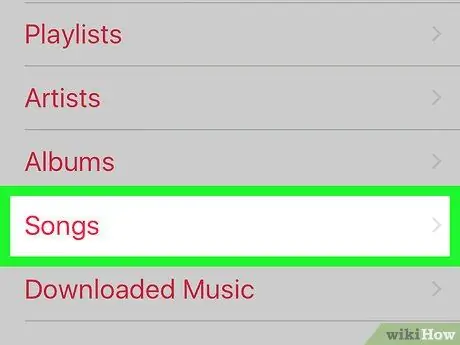
ደረጃ 3. የዘፈኖችን አማራጭ ይንኩ።
በማያ ገጹ መሃል ላይ ነው። የአርቲስት ወይም የአልበም ይዘትን ከዚህ መተግበሪያ መሰረዝ ባይችሉም ፣ ነጠላ ዘፈኖችን መሰረዝ ይችላሉ።
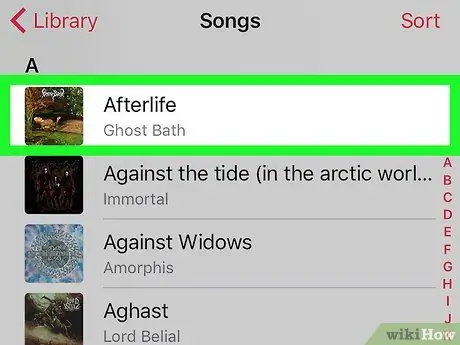
ደረጃ 4. ሊሰርዙት የሚፈልጉትን ዘፈን ይንኩ።
ከዚያ በኋላ ዘፈኑ በማያ ገጹ ታችኛው ክፍል ላይ ባለው ትር ውስጥ ይጫወታል።
ሊሰርዙት የሚፈልጉትን ዘፈን ለማግኘት በማያ ገጹ ላይ ማንሸራተት ሊያስፈልግዎት ይችላል።
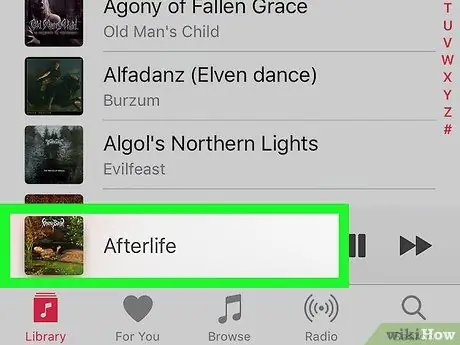
ደረጃ 5. የዘፈኖችን ትር ይንኩ።
በማያ ገጹ ግርጌ ላይ ትር ነው። ከዚያ በኋላ የዘፈኑ ገጽ ይታያል።
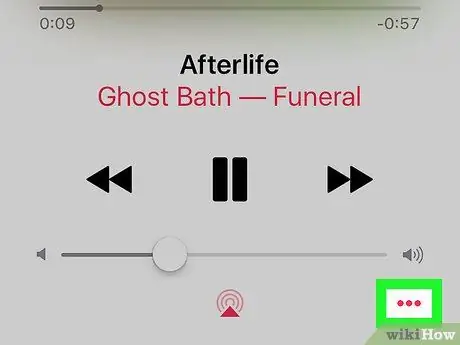
ደረጃ 6. አዝራሩን ይንኩ…
ከድምጽ ተንሸራታች በታች በማያ ገጹ ታችኛው ቀኝ ጥግ ላይ ነው።
እንደ ስልኩ ማያ ገጽ መጠን መጀመሪያ ማያ ገጹን ማንሸራተት ሊያስፈልግዎት ይችላል።
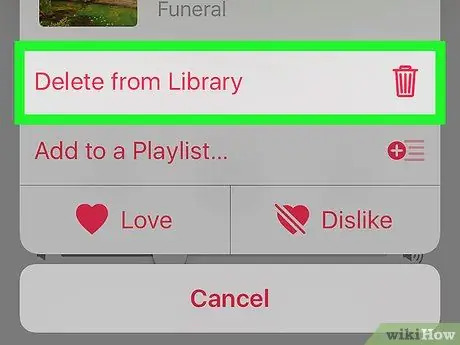
ደረጃ 7. ከቤተ -መጽሐፍት አማራጭ ሰርዝን መታ ያድርጉ።
በብቅ ባይ ምናሌው አናት ላይ ነው።
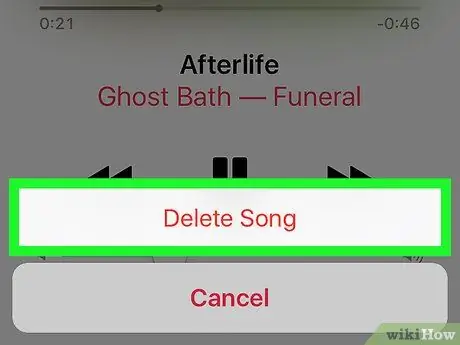
ደረጃ 8. የ Delete ዘፈን አዝራርን ይንኩ።
በማያ ገጹ ግርጌ ላይ ነው። ከዚያ በኋላ የተመረጠው ዘፈን ወዲያውኑ ከ iPhone ይሰረዛል።







